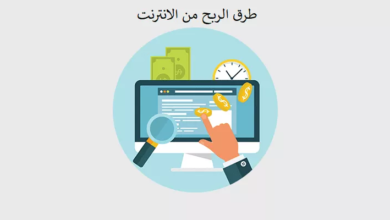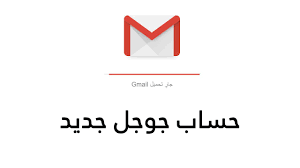برنامج إكسل يقع ضمن حزمة مايكروسوفت أوفس، وهو من البرامج القوية المميزة في التعامل مع الجداول البيانية؛ يمكنك من خلاله إنشاء وتنسيق الجداول البيانية والمصنفات (مجموعة جداول بيانات) وبناء طرز لتحليل البيانات وكتابة الصيغ الحسابية وإجراء العمليات الحسابية وتقديم رسوم بيانية احترافية. يمكنك كذلك عمل قوائم التدفقات النقدية وقوائم الدخل والميزانيات وغيرها بسهولة.
شرح برنامج اكسل خطوة بخطوة مع المهندسة صفاء الحسبان بالصور والفيديو
فتح برنامج إكسل
لفتح برنامج إكسل. يمكن أن تجد اختصار البرنامج على سطح المكتب.
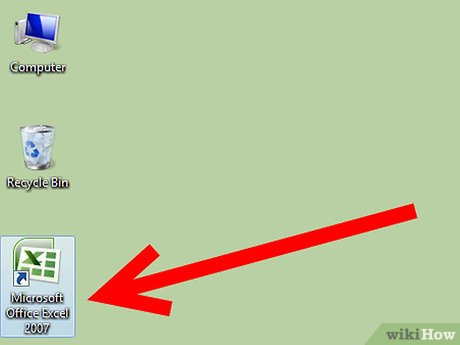
انشاء مستند جديد في اكسل
لانشاء مصنّفًا جديدًا في ملف إكسل.
افتح القائمة “ملف”
ثم اختر “جديد”
واختر “مصنف فارغ”
ثم “إنشاء” تحت تصنيف “القوالب المتاحة” لفتح مصنف جديد فارغ
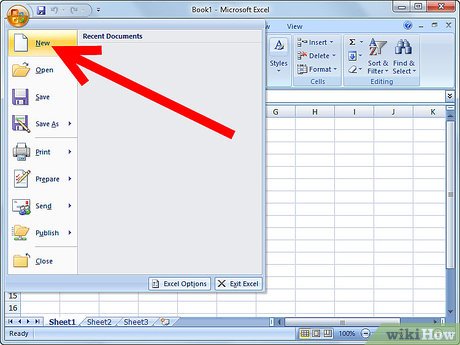
حفظ المصنف
لحفظ المصنف. انقر على زر أوفس (أو انقر على لسان التبويب ملف إن كنت تمتلك إصدارًا أقدم من إكسل) ثم اختر “حفظ باسم” واختر مكان حفظ الملف على جهاز الكمبيوتر (كحفظه في مجلد “المستندات”) ثم اكتب اسم المصنف في صندوق “اسم الملف” وتأكد من اختيار نوع الملف “مصنف إكسل”.
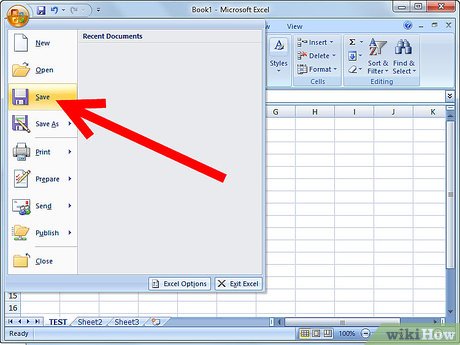
التبويبات
تآلف مع ألسنة التبويب الموجودة في الشريط أعلى مصنفك. ألسنة التبويب الموجودة هي “ملف” و”القائمة الرئيسية” و”إدراج” و”مخطط الصفحة” و”الصيغ الرياضية” و”البيانات” و”المراجعة” و”العرض”.
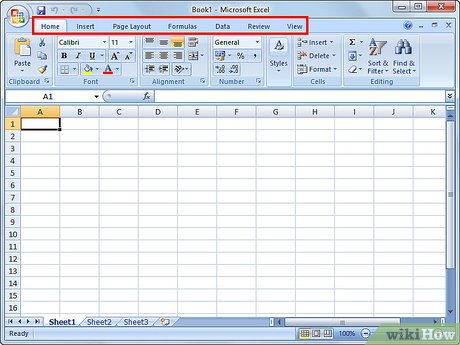
مصطلحات
تعود على اللغة التي تحتاجها لاستخدام إكسل. الاطلاع على المصطلحات التكنولوجية أمر مهم للتمكن من استخدام البرنامج بسهولة وفهم الأدلة الإرشادية.
- الصف عبارة عن قسم يمتد عرضيًا على الشاشة من اليمين إلى اليسار (ويشار إلى الصفوف بأرقام إلى يسار الشاشة).
- العمود عبارة عن مجموعة بيانات تمتد عموديًا من الأعلى للأسفل في جدول البيانات ويشار إليه بحرف يكتب أعلى العمود.
- الخلية هي أي مربّع واحد يمكن وضع البيانات فيه بداخل جدول البيانات
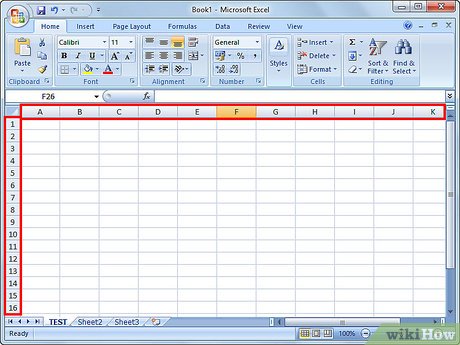
تخزين البيانات
جهّز جدول البيانات لتخزين البيانات. يمتلك كل مصنّف إكسل 3 جداول بيانات بشكل افتراضي ويتم فتح جدول البيانات الأول افتراضيًا ويمكنك رؤية لسان التبويب هذا أسفل النافذة.
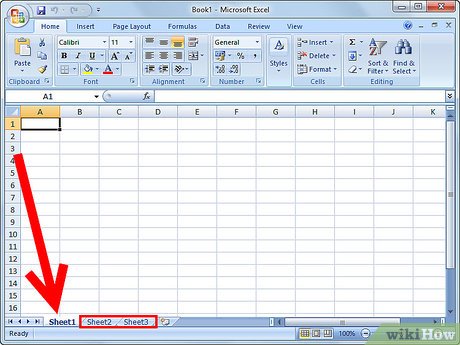
اعادة تسمية
أعِد تسمية جدول البيانات عن طريق النقر على لسان التبويب Sheet 1. اختر بعد ذلك “إعادة تسمية” واكتب اسم جدول البيانات الجديد.
- أضِف جداول بيانات أخرى إن استدعى الأمر عن طريق النقر إلى يمين الجدول الثالث “Sheet 3” الذي يُظهر جدولًا ورقيًا يحمل نجمة في جانبه
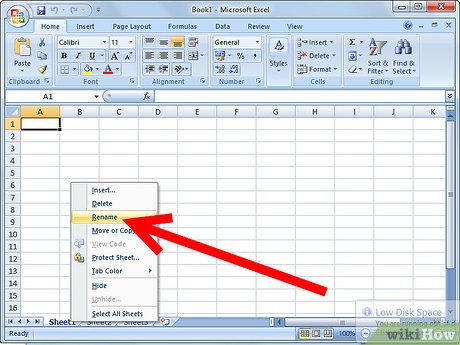
عنوان الخلية
اكتب عنوانًا في كل خلية لتحديد محتوى كل عمود في الصف العلوي من كل جدول بيانات. على سبيل المثال، يمكن أن تكتب: الاسم ثم التاريخ ثم الكمية، وتخصيص الصفوف أسفل هذه العناوين للبيانات.
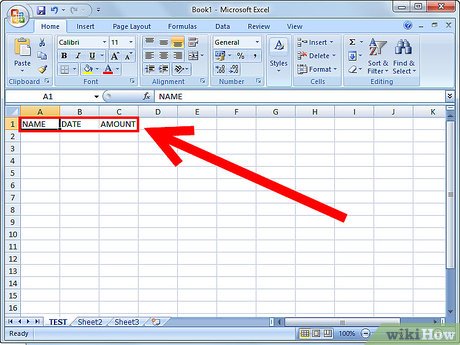
الحفظ
احفظ جدول البيانات بشكل متكرر. قد تحتاج إلى حفظ عملك بشكل متكرر عن طريق النقر على رمز القرص المرن أعلى الجهة اليسرى من الشاشة أو فتح قائمة أوفس واختيار “حفظ” أثناء إدخال البيانات، كما يمكنك حفظ البيانات عن طريق الضغط على الزر “Ctrl” في لوحة المفاتيح مع الزر “S”.
شرح برنامج مايكروسوفت اكسل بالفيديو خطوة بخطوة
شاهد ايضًا معالج البيانات MS – Word خطوة بخطوة هنا .